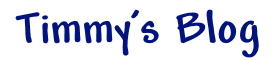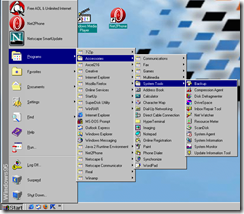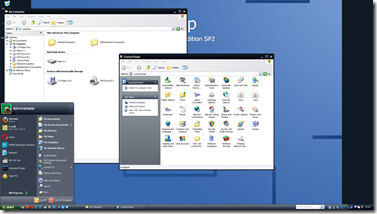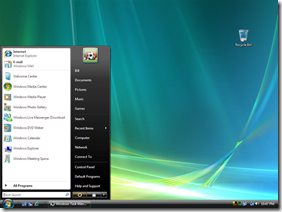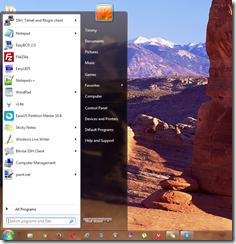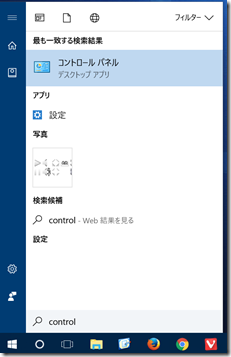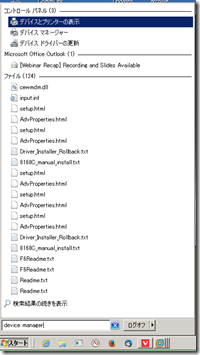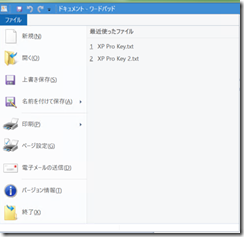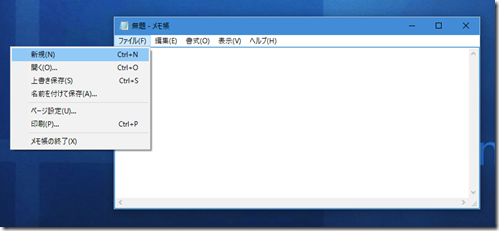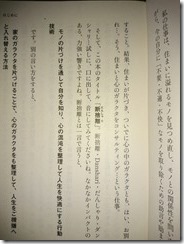Start menu 的根性
Start menu 這個東西最早見於 Microsoft 一毎十分重要的里程碑上,哪個就是 Windows 95 操作系統。
自從 Windows 95 面世,一改以往用家找尋需要使用的軟件之習慣,一切都收藏在 Start menu 之中。有些人會很有心機地自己再分類收納軟件安裝後所產生的 Application Start Menu。人們也長久地習慣了到 Start menu 裡找尋可用的東西。
Start menu 雖然大大改善了軟件程式繁多的電腦應用場面,但常用的東西如何進一步方便使用得到也慢慢地進化中,例如可將 Shortcut 釘到 Start menu 頂部,又還是釘到 Task bar 的 Quick launch area 之中,甚至是 Windows 7 那種 Quick launch area 跟 Task area 二合為一的境界,更便釘與 Un-釘。
Windows 7 的 Start menu 上已有 Search box,可以用它來找尋軟件程式的 Shortcut,更可以用它來找尋被 Index 優化過的文件檔案。Windows 8 ,打算便利 Touch device 形態的電腦裝置使用,主介面採取砌去的 Metro UI 生態。可是,不是每一台電腦也是 Touch screen 操作,人但也不太習慣電腦操作系統是需要砌方塊來操作。動態方去顯示即時資訊也不是很實用,不會有用家大部分時間都在看着 Start menu 吧。
Windows 10 為 Tablet mode 及 Desktop mode 來一個平衡,Start menu 強勢回歸,塊 Tiles 也沒大消失掉,它變成伴隨 Start menu 而生,可拉大一點也可以完全不使用。以我感覺,Windows 10 的 Start menu 伴以 Metro UI 的方塊是有實用之處的,例如好些 Notifications、Status monitors,不太重要到每每須要在 Taskbar 右角位彈出來作即時性提示,但又不至於有需要長開有關的軟件視窗長期望住,若 Monitors 不夠多,例如電腦只接駁一個 Monitor,這些間中需要手動查看的 Status、Notify,大可以釘到 Start menu 方去區域裡去,Click 一下 Start button 便一目瞭然。這種實用性在操作 Server 版 Windows 的場合也十分適用吧。
何解一定要慢慢尋寶
其實 Start menu 又好,Quick launch 又好,Start menu Tiles 也好,各展所長,至於最基本最基本的尋找軟件打開來使用這一個動作,自從 Windows Vista/7 起 Start menu 加入功能強大的 Search box 後,我實在已經很少很少再慢慢瀏覽 Start menu 上每一個 Items 有甚麼是我需要用了。認真一算,不再有這種慢慢瀏覽的習慣已達十年。要啟動甚麼何不 Click 一下 Start button 然後馬上打 Keyword 找出來用呢?簡單方便直接,萬一沒有發現,也可以即時轉為細看 Start menu search result 之中有關網上搜尋出來的 Suggestion,往往籍此發現尚未安裝的東西可以經此處即時打開有關的網頁進行下載/購買。若有文件檔案是經常存取,Start menu 的 Search result 也能顯示庂,十分方便。
人們為何使用電腦時牢不可改地要一一掃視 Start menu 裡的 Items ?又為何打開常用文件時每次均要打開 Windows Explorer 來慢慢遊走於 Drive 與 Folders 當中?我覺得這是自 Windows 95 植根於大部分人心目中的一種潛意識。這也跟人們生活之中對着文件櫃、書櫃、雜物箱、櫃桶、雜物堆中找東西的行為有一點點關連性似的。
不使用 Start menu 上的 Search 另一原因
另一個原因似乎是跟操作系統習慣使用的語系介面有關,若習慣使用中文介面的話,大概以 Text search 方式在 Start menu 上那個 Search box 找尋 Shortcuts 不太方便。即使好的軟件在安裝時可以為 Shortcut 及 Executable file 加上 Description,以中文 Keyword 去找也往往不太容易。若使用英文介面的話,這樣倒比較方便。
順帶一提,若使用 Windows 7, 8, 或 10,即使是中文或日本語介面的 Windows 上,Search Shortcut 往往也可以使用英文 Keyword 去找出 中文/日文 軟件的 Shortcut。這事情很大機會是一種傳統的延伸,大部分軟件自身的程式介面上 Menu items 有 Shortcuts Tips 供用家參考類似,都是可以以英文為基準。下方的圖片分別顯示 Windows 10 跟 Windows 7 的日本語介面 Editions 上使用 Search box 尋找 Control Panel 及 Devices and Printers的 Shortcuts,結果分別地成功找「コントロールパネル」及「デバイスとプリンター」。
配合 Alt Key、Ctrl Key、Shift Key、等功能鍵再加上不同的字母數字等按鍵組合而直接呼叫不同的功能,習慣了這些 Keyboard friendly 的 Shortcut 可大大加快軟件程式介面上 Menu items 遊走的速度,工作效率可以再度提速不少。
Ref.:Start Menu Tips and Shortcut Tips for Windows Operating System
Windows 10 Start Menu Tips (2015)